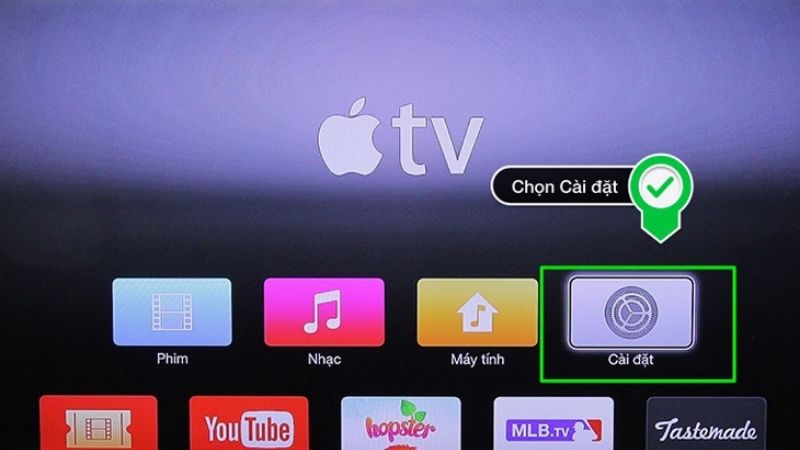Một trong những tính năng thú vị trên hệ điều hành iOS là cho phép người dùng kết nối và sử dụng phản chiếu màn hình iPhone lên tivi. Chỉ cần sử dụng chung wifi để kết nối, không cần dây cáp, cũng không cần những cài đặt hay lập trình phức tạp, bạn vẫn có thể xem toàn bộ nội dung trên điện thoại thông qua màn hình TV. Chức năng iOS này vô cùng hữu ích và phổ biến tại nhiều quốc gia, khi sản phẩm Smart TV đang ngày càng được ưa chuộng.
- Tổng hợp gói cước gọi ngoại mạng Mobifone 1 ngày, 1 tháng giá cực rẻ
- Hướng dẫn cách mua hàng trên Sendo bằng điện thoại và PC
- TOP 4 cách tải nhạc chuông cho Iphone vô cùng đơn giản
- Hình nền bàn phím | Top mẫu ảnh bàn phím điện thoại cực xinh
- Cách cài đặt hai bản sao của cùng một ứng dụng trên Android
Liệu bạn đã bao giờ tự hỏi làm thế nào mà người ta có thể xem phim trên tivi khi chỉ kết nối với điện thoại, hoặc thực hiện các tác vụ như lướt website, đọc truyện và nhắn tin trên màn hình tivi? Trong bài viết ngày hôm nay, Hoàng Hà Mobile sẽ cùng bạn khám phá một chế độ vô cùng hay ho trên iPhone, giúp đa dạng hóa trải nghiệm và đáp ứng mọi nhu cầu giải trí của bạn. Đó chính là tính năng Screen Mirroring được tích hợp trên hệ điều hành iOS độc quyền từ thương hiệu Apple.
Bạn đang xem: Cách sử dụng phản chiếu màn hình iPhone lên tivi siêu sắc nét
Giới thiệu về phản chiếu màn hình iPhone lên tivi
Screen Mirroring lần đầu được phát hành trên các tivi thông minh hiện đại, cho phép người sử dụng kết nối TV với các thiết bị công nghệ tiên tiến khác. Công nghệ không dây này thường thấy trên ở các sản phẩm đến từ Sony, Samsung hay LG. Vậy bạn có biết rằng trên điện thoại thông minh, đặc biệt là iPhone cũng được cài đặt tính năng này? Liệu bạn đã bao giờ sử dụng hay biết về những lợi ích mà phản chiếu iPhone trên TV đem lại? Phần thông tin được cung cấp dưới đây sẽ giải đáp cho bạn điều này.
Phản chiếu màn hình iPhone lên tivi (Screen Mirroring) là tính năng gì?
Được biết tới với tên gọi thuần Việt là phản chiếu màn hình iPhone, Screen Mirroring của iPhone là một tính năng ghép nối thông minh được tích hợp trong hệ điều hành iOS. Bằng nguyên lý hoạt động tiên tiến, tính năng này cho phép người dùng liên kết màn hình iPhone với nhiều dòng tivi thông minh, phản chiếu lại toàn bộ nội dung từ điện thoại lên màn lớn hơn. Cách hiển thị ở đây bao gồm tất cả các hình ảnh, video và nội dung trực tiếp đang hiện trên thiết bị di động được trình chiếu trên màn hình TV, giúp người dùng quan sát kỹ hơn với kích thước to hơn. Một vài ứng dụng bạn có thể dùng để kết nối màn hình điện thoại với tivi bao gồm AppleTV, Youtube, Netflix,… để tối ưu hóa cách sử dụng điện thoại.
Screen Mirroring không ghép nối trực tiếp thông qua dây cáp, bộ chuyển đổi hay bất kỳ một cài đặt lập trình phức tạp. Điều kiện duy nhất để liên kết là cả hai thiết bị đang phải sử dụng cùng một địa chỉ wifi với cấu hình đủ mạnh, hệ điều hành phù hợp để vận hành chế độ phản chiếu. Như vậy, nội dung có giới hạn trên điện thoại sẽ được phóng to gấp nhiều lần để phản chiếu trên TV, cho người dùng cảm giác đắm chìm hơn với từng hình ảnh và khung hình realtime sắc nét. Bạn có thể xem phim, lướt mạng xã hội và thậm chí là chơi game trên tivi chỉ với chế độ này mà không cần dây cắm lằng nhằng và mất thời gian.
Lợi ích của phản chiếu màn hình của iPhone xem TV
Không cần dây cáp kết nối, không cần các thao tác rườm rà, trong khi thời gian ghép đôi lại vô cùng nhanh chóng là những ưu điểm đầu tiên khi bạn sử dụng chế độ Screen Mirroring trên iPhone. Ứng dụng công nghệ kết nối không dây của thời đại 4.0, người dùng chỉ cần thực hiện vài bước kích hoạt và cấp quyền liên kết đơn giản là hoàn tất. Khi này, những nội dung trên điện thoại sẽ được chia sẻ trực tiếp lên màn hình TV một cách trực quan và sắc nét. Không những vậy, các hành động được làm với iPhone cũng sẽ được hiển thị trên TV với thời gian thực chính xác nhất, giúp bạn đáp ứng mọi nhu cầu từ học tập, làm việc, giải trí đến chia sẻ nội dung với gia đình, bạn bè.
Phản chiếu màn hình iPhone lên tivi là một tính năng hữu ích mà người dùng nào cũng nên biết. Trong nhiều trường hợp, chế độ này sẽ đem đến nhiều lợi ích cho bạn, cụ thể như sau:
- Xem hình ảnh, video, nội dung hấp dẫn trên màn hình phản chiếu lớn hơn và độ phân giải tốt hơn.
- Chia sẻ những thước phim hay trên TV để cùng thưởng thức với gia đình và bạn bè.
- Đắm chìm trong không gian game cực chất với đồ họa đỉnh chóp của TV và thao tác mượt mà trên điện thoại.
- Không cần dây cáp mà vẫn dễ dàng kết nối, hạn chế các rủi ro liên quan đến đường truyền từ điện thoại sang tivi và ngược lại.
- Trình chiếu trở nên thật đơn giản và gọn gàng chỉ với một chiếc điện thoại di động nhỏ bé.
Cách sử dụng phản chiếu màn hình iPhone lên tivi siêu sắc nét
Có thể thấy, kết nối iPhone với TV được nhiều người dùng ưa chuộng và bạn có thể dễ dàng bắt gặp tại nhiều gia đình. Vậy làm thế nào để sử dụng tính năng này một cách hiệu quả và nhanh nhất? Làm sao để hiển thị được toàn bộ hình ảnh, video từ iPhone lên tivi mà vẫn giữ nguyên chất lượng, độ sắc nét và độ phân giải cao? Sau đây là 3 cách phản chiếu từ iPhone lên Smart TV, áp dụng cho hầu hết các dòng sản phẩm trên thị trường.
Liên kết màn hình iPhone với TV bằng công cụ AirPlay
Là công nghệ kết nối iPhone với TV thông quá wifi mà không cần dây cáp, AirPlay là phương pháp liên kết màn hình phổ biến nhất hiện nay. Tuy nhiên, để sử dụng tính năng này, người dùng cần có sự hỗ trợ của thiết bị Apple TV – một đầu giải mã của Apple dùng để kết nối với tivi qua cổng HDMI, cung cấp các tính năng thông minh hơn cho tivi của người dùng. Bên cạnh đó, bạn cũng cần đáp ứng đủ tiêu chí: iPhone 4 trở lên, Apple TV thế hệ thứ 2 trở lên và một chiếc tivi có cổng HDMI.
Đầu tiên, người dùng cần ghép nối TV với Apple TV bằng một dây cáp HDMI cắm trực tiếp vào hai thiết bị. Bạn tiếp tục lựa chọn đầu vào trên TV là cổng HDMI để hệ thống ghi nhận và hoàn tất quá trình ghép nối (Nút Source trên điều khiển → Input hoặc biểu tượng mũi tên → HDMI1/HDMI2 tùy vào vị trí cắm). Sau đó, người dùng làm theo các bước sau trên TV và iPhone:
Bước 1: Ghép nối thành công, TV hiển thị giao diện của Apple TV. Bạn chọn Cài đặt → Cài đặt chung → Mạng → Chọn wifi kết nối cùng với iPhone muốn phản chiếu.
Bước 2: Trở về phần Cài đặt của Apple TV, chọn và bật chế độ AirPlay.
Bước 3: Truy cập Trung tâm điều khiển trên iPhone → Biểu tượng màn hình Screen Mirroring → Lựa chọn tên Apple TV vừa kết nối với tivi tại nhà.
Bước 4: Nhập AirPlay Code hiển thị trên TV vào khung nhập trong iPhone để xác nhận yêu cầu liên kết và thành công phản chiếu màn hình iPhone lên tivi.
Phản chiếu màn hình iPhone trên Smart TV bằng AirScreen
Nếu không muốn sử dụng thêm Apple TV vừa rườm rà vừa tốn chi phí, người dùng có thể lựa chọn phương án khác để kết nối iPhone và Smart TV hiệu quả. AirScreen là một ứng dụng giúp bạn thực hiện điều ấy trên các màn hình Android TV hiện đại. Ứng dụng này cho phép người dùng cài đặt miễn phí, khả năng kết nối nhanh chóng mà không cần đến sự hỗ trợ của thiết bị hay dây cáp. AirScreen tương thích với nhiều dòng TV và chỉ yêu cầu kết nối mạng nội bộ để ghép đôi với iOS.
Ứng dụng AirScreen cung cấp nhiều tính năng hiện đại như:
- Hỗ trợ đa dạng các cách thức kết nối không dây như AirPlay/Google Cast/Miracast.
- Tương thích với các hệ điều hành từ iOS/Android đến Windows/macOS.
- Cho phép sử dụng các nền tảng vô cùng phổ biến như Youtube, Safari, iTunes…
- Truyền tải hình ảnh, video với chất lượng lên tới 4K, độ bảo mật và tính an toàn cao.
Cách dùng AirScreen để phản chiếu iPhone lên màn hình Android TV:
Bước 1: Truy cập kho ứng dụng trên TV và download AirScreen.
Bước 2: Mở ứng dụng vừa tải và nhấn chọn Bắt đầu để hệ thống ghi nhận và chuẩn bị trạng thái sẵn sàng kết nối.
Bước 3: Truy cập Trung tâm điều khiển trên iPhone, chọn Screen Mirroring (Phản chiếu màn hình). Đợi vài giây để hệ thống xử lý rồi chọn tên TV muốn kết nối. Lưu ý, tên TV đã được hiển thị rõ ràng trên màn hình.
Bước 4: Nhập mã kết nối gồm 4 chữ số hiện trên TV vào khung trên iPhone và chọn OK để hoàn tất.
Phản chiếu màn hình iPhone lên tivi cực đơn giản với Google Cast
Ngoài cách sử dụng Apple TV hoặc tải ứng dụng AirScreen, người dùng vẫn có thể lựa chọn cách kết nối màn hình iPhone với Smart TV mà không cần download hay thiết bị hỗ trợ thông qua tính năng Google Cast và kết nối mạng wifi. Công nghệ kết nối không dây Google Cast cho phép người dùng truyền tải trực tiếp hình ảnh, video và nội dung từ iPhone lên màn hình TV một cách nhanh chóng và hiệu quả. Với tính tiện lợi và miễn phí, nhiều người dùng ưu tiên lựa chọn cách phản chiếu iPhone lên màn hình Smart TV này để phục vụ cho nhu cầu của mình.
Bạn có thể dễ dàng bắt gặp công nghệ Google Cast trên các ứng dụng như Youtube, ZingTV và một vài ứng dụng xem video trực tuyến khác. Không chỉ trên điện thoại, Google Cast còn được tích hợp với máy tính bảng hoặc các dòng máy tính Windows và macOS. Ưu điểm khi dùng công nghệ không dây là tốc độ truyền phát nhanh chóng, tín hiệu kết nối ổn định và đảm bảo chất lượng hình ảnh, video trên màn hình lớn hơn. Như vậy, người dùng được tận hưởng trọn vẹn từng khung hình với chuyển động mượt mà, màu sắc chân thực và độ phân giải cao nhất.
Cách sử dụng Google Cast để phản chiếu màn hình iPhone lên tivi:
Bước 1: Truy cập ứng dụng có hỗ trợ Cast trên iPhone (Youtube, ZingPlay, FPT Play).
Bước 2: Chọn biểu tượng Cast với hình chữ nhật và hình wifi ở dưới.
Bước 3: Lựa chọn TV muốn kết nối và xác nhận quyền truy cập trên tivi là phản chiếu thành công.
Cách sử dụng phản chiếu màn hình iPhone lên các dòng TV cụ thể
Sử dụng AirPlay kết hợp với Apple TV, tải xuống ứng dụng AirScreen hay tận dụng Google Cast là các phương pháp kết nối áp dụng với hầu hết các loại TV. Tuy nhiên, với mỗi dòng tivi khác nhau, bạn có thể lựa chọn các phương pháp khác nhau để liên kết. Các thương hiệu đều cho ra mắt ứng dụng riêng để khách hàng dễ dàng ghép nối điện thoại với sản phẩm điện tử của mình. Bạn có thể tải về máy những app đó để phục vụ nhu cầu phản chiếu màn hình iPhone lên tivi một cách hiệu quả, dễ dàng và nhanh chóng.
Đối với Samsung Smart TV, bạn cần download phần mềm Smart View về máy – hỗ trợ điều khiển tivi Samsung có cùng nguồn kết nối wifi, với điều kiện từ iOS 7 trở lên. Đầu tiên, bạn cấp quyền truy cập cho ứng dụng: Cài đặt → Smart View → Cho phép truy cập Ảnh. Sau đó, bạn mở ứng dụng và chọn Connect TV, đợi hệ thống tự xác định và ghép nối sau khi nhập mã PIN.
Đối với TV Panasonic, người dùng download Panasonic TV Remote 2, bật quyền truy cập Ảnh trong Cài đặt. Sau đó truy cập ứng dụng → Thiết bị → Chọn TV muốn kết nối → Swipe & Share → Ảnh chụp → Nhấn ngón tay và thả nhẹ hình ảnh trên điện thoại vào biểu tượng TV để truyền tải nội dung lên màn hình.
Tạm kết
Có thể thấy, phản chiếu màn hình iPhone trên TV là một tính năng vô cùng tiện lợi và hữu ích với người dùng. Chế độ Screen Mirroring này cho phép bạn xem hình ảnh, video và nội dung trên một màn hình lớn hơn mà vẫn giữ nguyên chất lượng và sắc nét. Đây cũng là lý do khiến nhiều người dùng ưa chuộng và thường xuyên sử dụng chức năng thú vị này tại nhà để chia sẻ khoảnh khắc vui vẻ cùng người thân.
Có rất nhiều cách để kết nối iPhone với TV và truyền tải nội dung từ màn hình điện thoại sang màn hình tivi lớn hơn. Trong đó, người dùng có thể áp dụng các phương pháp kết nối chung nhất bằng AirPlay, AirScreen và Google Cast – hiệu quả trên hầu hết các dòng Smart TV. Hoặc bạn có thể tải xuống các ứng dụng điều khiển được phát triển dành cho các dòng tivi riêng biệt. Dù cho áp dụng cách nào, bạn vẫn dễ dàng kết nối được và phản chiếu màn hình iPhone lên tivi cực nét và nhanh chóng. Hy vọng với những thông tin trên, bạn đã có thêm kỹ năng bổ ích để khai thác các chức năng trên smartphone của mình. Đừng quên theo dõi Hoàng Hà Mobile để cập nhật những tin tức công nghệ và mẹo vặt cuộc sống hữu ích.
Xem thêm:
- Hướng dẫn cách tắt định vị iPhone đơn giản, chi tiết nhất
- Tips giúp pin iPhone 15 của bạn trở nên “trâu” hơn
Nguồn: https://leplateau.edu.vn
Danh mục: Thủ Thuật